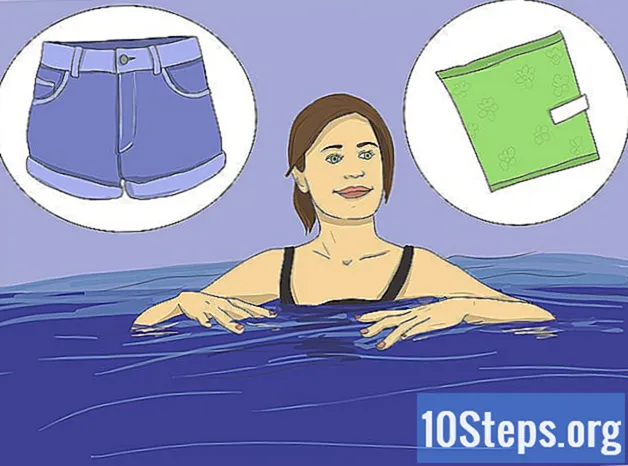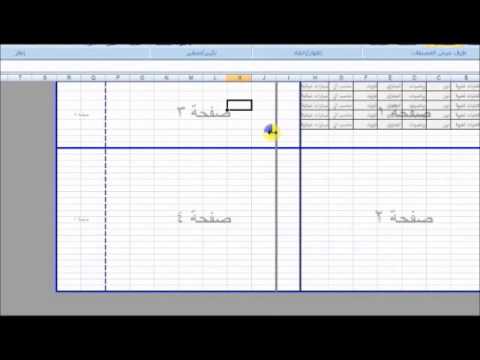
المحتوى
يوضح جدول بيانات الاستهلاك الفائدة على قرض بسعر فائدة ثابت وكيف يتم تخفيض رأس المال مع الدفعات. يحتوي جدول البيانات أيضًا على قائمة مفصلة بجميع المدفوعات ، مما يسمح لك بمعرفة مقدار هذا المبلغ الذي يتم توجيهه لشطب الدين الأساسي ومتى يتعلق بدفعات الفائدة. يمكن إنشاء جدول بيانات بهذه الوظائف بسهولة في Microsoft Excel. إليك كيفية القيام بذلك بنفسك!
خطوات
قم بتشغيل Microsoft Excel وافتح جدول بيانات جديد.

أنشئ بعض الملصقات في الخلايا من A1 إلى A4: "مبلغ القرض" و "معدل الفائدة" و "الأشهر" و "المدفوعات" (الأمثلة معروضة باللغة الإنجليزية في الصور).
قم بتضمين معلومات القرض في الخلايا من B1 إلى B3.

أدخل معدل الفائدة الخاص بك كنسبة مئوية.
احسب دفعتك في الخلية B4 بكتابة "PGTO (($ B $ 2/12، $ B $ 3، - $ B $ 1.0)" ، في حقل المعادلات ، وإزالة علامات الاقتباس. اضغط دخول.
- تعمل العلامة المزدوجة لـ "$" في الصيغة كـ "مرجع مطلق" ، لجعل الصيغة تبحث دائمًا عن المعلومات في تلك الخلايا المشار إليها ، حتى لو تم نسخ هذه الصيغة في خلايا أخرى من جدول البيانات.
- يجب تقسيم سعر الفائدة إلى 12 ، على افتراض أنه معدل فائدة سنوي يتم حسابه شهريًا.
- على سبيل المثال ، إذا كان القرض 150،000 دولار أمريكي بمعدل 6٪ سنويًا لمدة 30 عامًا (360 شهرًا) ، فإن الدفعة المحسوبة ستكون 899.33 دولارًا أمريكيًا.

قم بتسمية الأعمدة من A7 إلى H7 كما يلي: "الفترة" ، "الرصيد الافتتاحي" ، "الدفع" ، "الأساسي" ، "الفائدة" ، "الأصل التراكمي" ، "الفائدة التراكمية" و "الرصيد النهائي".
املأ عمود "الفترة".
- أدخل شهر وسنة الدفعة الأولى في الخلية A8. قد تحتاج إلى تنسيق العمود لإظهار الشهر والسنة بشكل صحيح.
- حدد الخلية ، وانقر واسحب لتحديد العمود A367. تأكد من تعيين خيار الملء التلقائي على "ملء الأشهر".
أكمل المعلومات الأخرى في الخلايا من B8 إلى H8.
- أدخل رصيد بداية القرض الخاص بك في الخلية B8.
- في الخلية C8 ، اكتب "= $ B $ 4" واضغط على Enter.
- في الخلية E8 ، قم بإنشاء صيغة لحساب مقدار الفائدة على الرصيد الافتتاحي لتلك الفترة. ستكون الصيغة "= $ B8 * ($ B $ 2/12).". تنشئ العلامة "$" المفردة "مرجعًا نسبيًا" هنا ، مما يجعل الصيغة تبحث عن البيانات المناسبة في العمود B.
- في الخلية D8 ، اطرح معدل الفائدة من الخلية E8 من إجمالي الدفع في C8. استخدم المراجع النسبية حتى يمكن نسخ الصيغة بشكل صحيح. يجب أن تكون الصيغة "= $ C8- $ E8."
- في الخلية H8 ، قم بإنشاء صيغة لطرح جزء المبلغ الأساسي للدفع من الرصيد الافتتاحي لتلك الفترة. ستكون الصيغة "= $ B8- $ D8."
استمر في ملء ورقة العمل في الخلايا من B9 إلى H9.
- يجب أن تتضمن الخلية B9 مرجعًا نسبيًا للرصيد النهائي للفترة السابقة. اكتب "= $ H8" في الخلية ، واضغط على Enter. انسخ الخلايا C8 و D8 و E8 والصقها في C9 و D9 و E9. انسخ الخلية H8 والصقها في H9. في هذه الخطوة يكون المرجع النسبي مفيدًا جدًا.
- في الخلية F9 ، قم بإنشاء صيغة لجدولة الدفعة التراكمية الأساسية. ستكون الصيغة "= $ D9 + $ F8." افعل الشيء نفسه بالنسبة إلى الفائدة التراكمية في G9: "= E9 + G8 دولارات."
أكمل جدول البيانات.
- ضع علامة على الخلايا من B9 إلى H9. حرك مؤشر الماوس فوق الزاوية اليمنى السفلية من التحديد لإظهار مؤشر التقاطع. ثم انقر واسحب التحديد إلى السطر 367. حرر زر الماوس.
- تأكد من تعيين خيار الملء التلقائي على "نسخ الخلايا" وأن الرصيد النهائي هو 0.00 دولار.
نصائح
- إذا لم يصل رصيدك النهائي إلى 0.00 دولار ، فتأكد من أنك استخدمت المراجع المطلقة والنسبية المشار إليها وأن جميع الخلايا الموجهة قد تم نسخها بشكل صحيح.
- يمكنك الآن التحقق في أي وقت أثناء سداد القرض لمعرفة مقدار الدفعة التي تم تطبيقها بالفعل لشطب المبلغ الأساسي ، والمبلغ الذي تم دفعه في الفائدة والمبلغ الإجمالي الذي دفعته حتى الآن.
المواد اللازمة
- الحاسوب
- مايكروسوفت اكسل
- تفاصيل القرض